Virtuālās tabulas caurskatīšana, izmantojot OData v4 datu nodrošinātāju
Iedomājieties, ka vēlaties piekļūt kādai personiskai informācijai par kontaktpersonu, kā arī to izveidot, atjaunināt un dzēst no ārēja uzņēmuma datu avots jūsu modeļa vadītajā programmā. Izmantojot šo vienkāršo caurskatīšanu, virtuāla entītija Persona tiek modelēta ar laukiem, kas kartēti ārējai shēmai, kas izpildes laikā izgūst biļetes datus OData tīmekļa pakalpojumā.
Detalizēta informācija par datu avotu
Tā kā šajā caurskatīšanā izmantotajā datu avotā ir pieejams OData v4 tīmekļa pakalpojums, var izmantot vidē iekļauto OData v4 datu nodrošinātāju.
Tīmekļa pakalpojuma URL: https://contosowebservice.azurewebsites.net/odata/
Svarīgi
- Šai pamācībai izmantotais tīmekļa pakalpojuma vietrādis URL nav strādājošs tīmekļa pakalpojums.
- Nevar izmantot OData v4 datu nodrošinātāju, lai izveidotu savienojumu ar citu vidi.
Šai pamācībai ir nepieciešama viena virtuāla entītija, kurā ir šādi norādītie lauki.
| Ārējās kolonnas nosaukums | Ārējo datu tips | Virtuālās tabulas datu tips | Mērķis |
|---|---|---|---|
| ID | Edm.Guid |
Galvenā atslēga | Primārā atslēga tabulai |
| FirstName | Edm.String |
Viena teksta rindiņa | Personas vārds |
| LastName | Edm.String |
Viena teksta rindiņa | Personas uzvārds |
| Vecums | Edm.Int32 |
Vesels skaitlis | Personas vecums |
| Pēdējoreiz modificēts | Edm.DateTimeOffset |
Dati un laiks | Pēdējie modificētie personas ieraksta dati un laiks |
Ārējo datu avota personas entītijas OData metadati:
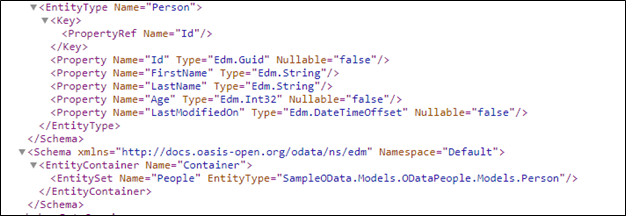
Datu avota izveide
Izveidojiet datu avotu OData v4 datu nodrošinātājam, kas izmanto OASIS atvērtā datu protokola (OASIS Open Data Protocol — OData) parauga tīmekļa pakalpojumu.
Atveriet sadaļu Iestatījumi > Administrēšana > Virtuālo entītiju datu avoti.
Atlasiet JAUNS, atlasiet OData v4 Datu nodrošinātājs un pēc tam atlasiet Labi.
Ievadiet vai atlasiet tālāk norādīto informāciju.
Lauks Vērtība Nosaukums/vārds, uzvārds Personas OData parauga datu avots URL https://contosowebservice.azurewebsites.net/odataTaimauts 30 Atgriezt iekļauto entītiju skaitu Maršrutēšana klienta pusē Atgriezt iekļauto entītiju skaitu True
Atstājiet pārējās kolonnas tādas, kādas tās ir, un atlasiet SAGLABĀT UN AIZVĒRT.
Padoms
Ja izmantojat pats savu tīmekļa pakalpojumu, pārbaudiet, vai vietrādis URL ir derīgs, ielīmējot to tīmekļa pārlūkprogrammā. Ja vēlaties izprast interesē esošajam tabulai atbilstošās kolonnas un datu tipus, varat pievienot /$metadata vietrāža URL beigām, lai skatītu tīmekļa pakalpojuma tabulu definīciju.
Atveriet risinājumu pārlūku
Daļa no izveidotas pielāgotas tabulas nosaukuma ir pielāgošanas prefikss. Tas tiek noteikts, pamatojoties uz risinājumu izstrādātāju tam risinājumam, kurā strādājat. Ja jums ir svarīgs pielāgošanas prefikss, pārliecinieties, ka strādājat nepārvaldītā risinājumā, kurā ir šai entītijai atbilstošais pielāgošanas prefikss. Papildinformācija: Risinājumu izstrādātāja prefiksa maiņa.
Nepārvaldīta risinājuma atvēršana
Portālā Power Apps atlasiet Risinājumi kreisajā navigācijas rūtī un pēc tam rīkjoslā atlasiet Pārslēgt uz klasisko. Ja vienuma nav sānu paneļa rūtī, atlasiet …Vēl un pēc tam atlasiet vēlamo vienumu.
Sarakstā Visi risinājumi atveriet vēlamo nepārvaldīto risinājumu.
Virtuālās tabulas izveide
Risinājumu pārlūka kreisajā navigācijas rūtī atlasiet Entītijas un pēc tam galvenajā rūtī atlasiet Jauns.
Veidlapā Entītija: Jauns atlasiet opciju Virtuālā entītija un pēc tam ievadiet tālāk norādīto informāciju:
Lauks Vērtība Datu avots Personas OData parauga datu avots Parādāmais vārds Persona Nosaukums daudzskaitlī Personas Nosaukums/vārds, uzvārds new_person Ārējais nosaukums Personas Ārējais kolekcijas nosaukums Personas Piezīmes (ietver pielikumus) atlasīta(s) Darbības atlasīta(s) Piezīme
OData resursu ceļa semantika
EntitySetizmanto, lai identificētu resursu. Parauga OData tīmekļa pakalpojumāEntitySettiek definēts kā Personas. Šī vērtība tiek izmantota kā virtuālās tabulas Personas Ārējais nosaukums.Blakus vienumam Apgabali, kuros tiek rādīta šī entītija atlasiet Tirdzniecība un pēc tam atlasiet Saglabāt (bet vēl neaizveriet entītijas veidlapu).
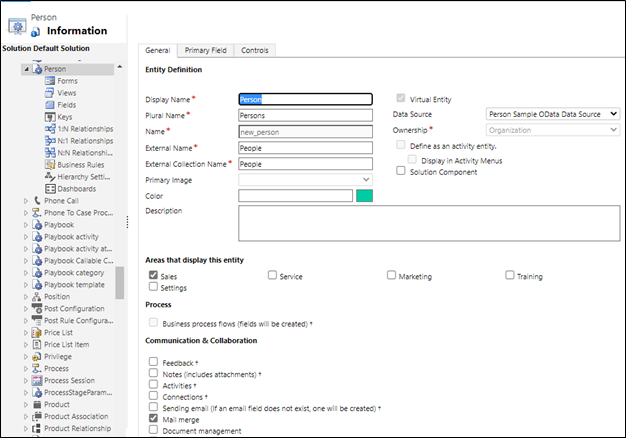
Virtuālajai tabulai paredzēto kolonnu izveidošana
Lapas Entītija: Persona kreisajā navigācijas rūtī atlasiet Lauki. Šajā caurskatā ir jārediģē divas esošas kolonnas un jāpievieno vēl trīs kolonnas, kas ir pieejamas datu avots.
Svarīgi
Ārējie nosaukumi ir reģistrjutīgi. Lai pārliecinātos, vai izmantojat pareizo nosaukumu, skatiet sava tīmekļa servisa metadatus. Vērtība Nullable vai False norāda, ka atribūts ir jānorāda obligāti. Ievērojiet, ka primārās atslēgas kolonnas sistēmai vienmēr ir obligātas.
Atveriet lauku new_personid un tālāk norādīto rekvizītu mainiet ar šeit norādīto vērtību:
Ārējais nosaukums: Id
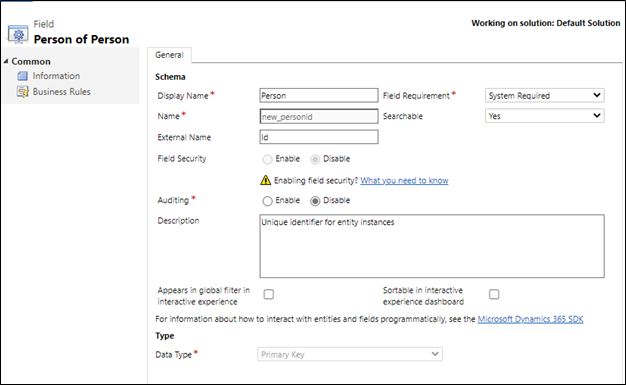
Atlasiet vienumu Saglabāt un aizvērt.
Atveriet lauku new_name un mainiet tālāk norādītos rekvizītus, lai tiem būtu šeit norādītās vērtības:
- Parādāmais nosaukums: Uzvārds
- Ārējais nosaukums: Uzvārds

Atlasiet vienumu Saglabāt un aizvērt.
Atlasiet Jauns un lapā Lauks: Jauna persona ievadiet tālāk norādīto informāciju:
Lauks Vērtība Parādāmais vārds Vārds Nosaukums/vārds, uzvārds new_firstname Ārējais nosaukums FirstName Lauka vajadzība Nepieciešams uzņēmumam Datu tips Viena teksta rindiņa 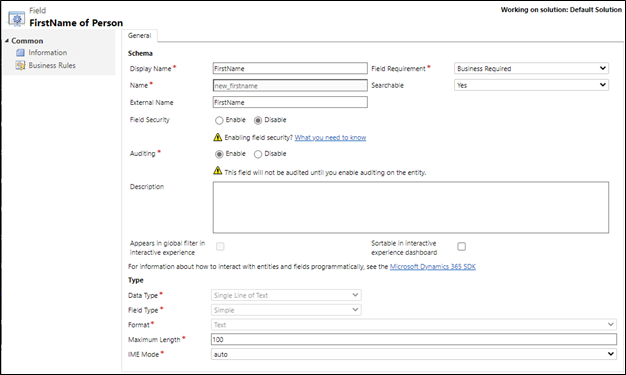
Atlasiet vienumu Saglabāt un aizvērt.
Atlasiet Jauns un lapā Lauks: Jauna persona ievadiet tālāk norādīto informāciju:
Lauks Vērtība Parādāmais vārds Vecums Nosaukums/vārds, uzvārds new_age Ārējais nosaukums Vecums Lauka vajadzība Nepieciešams uzņēmumam Datu tips Vesels skaitlis 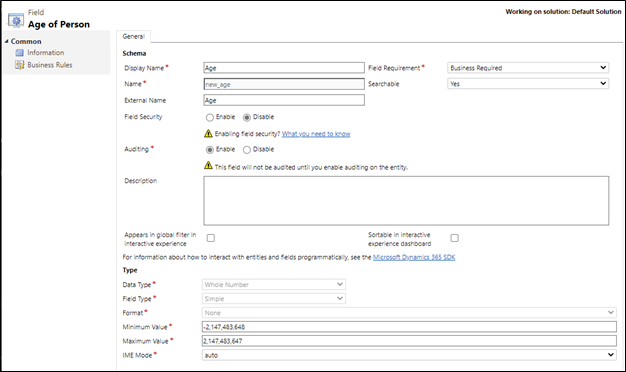
Atlasiet vienumu Saglabāt un aizvērt.
Atlasiet Jauns un lapā Lauks: Jauna persona ievadiet tālāk norādīto informāciju:
Lauks Vērtība Parādāmais vārds Pēdējoreiz modificēts Nosaukums/vārds, uzvārds new_lastmodifiedon Ārējais nosaukums Pēdējoreiz modificēts Lauka vajadzība Nepieciešams uzņēmumam Datu tips Datums un laiks 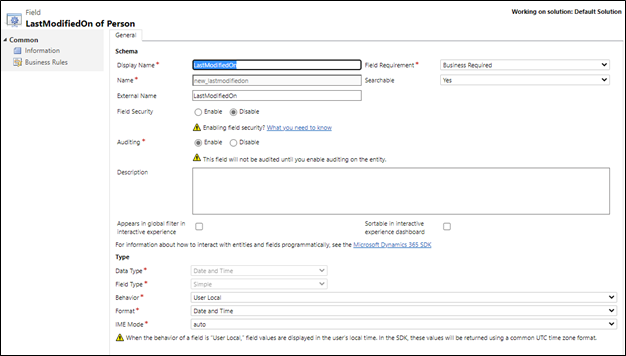
Kolonnu pievienošana galvenajai veidlapai
Entītijas Persona logā atlasiet Veidlapas.
Atveriet galveno veidlapu, velciet un nometiet kolonnas Vārds, Vecums un Pēdējoreiz modificēts no labās rūts uz veidlapu sadaļā Vispārīgi.
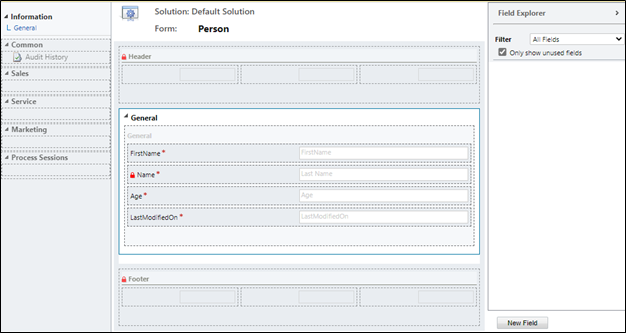
Entītijas Persona logā atlasiet Saglabāt un aizvērt.
Noklusējuma skata konfigurēšana
- Risinājumu pārlūka kreisajā rūtī, sadaļā Personas entītija atlasiet Skati.
- Atveriet skatu Visas personas.
- Rūtī Bieži veicamie uzdevumi atlasiet Pievienot kolonnas.
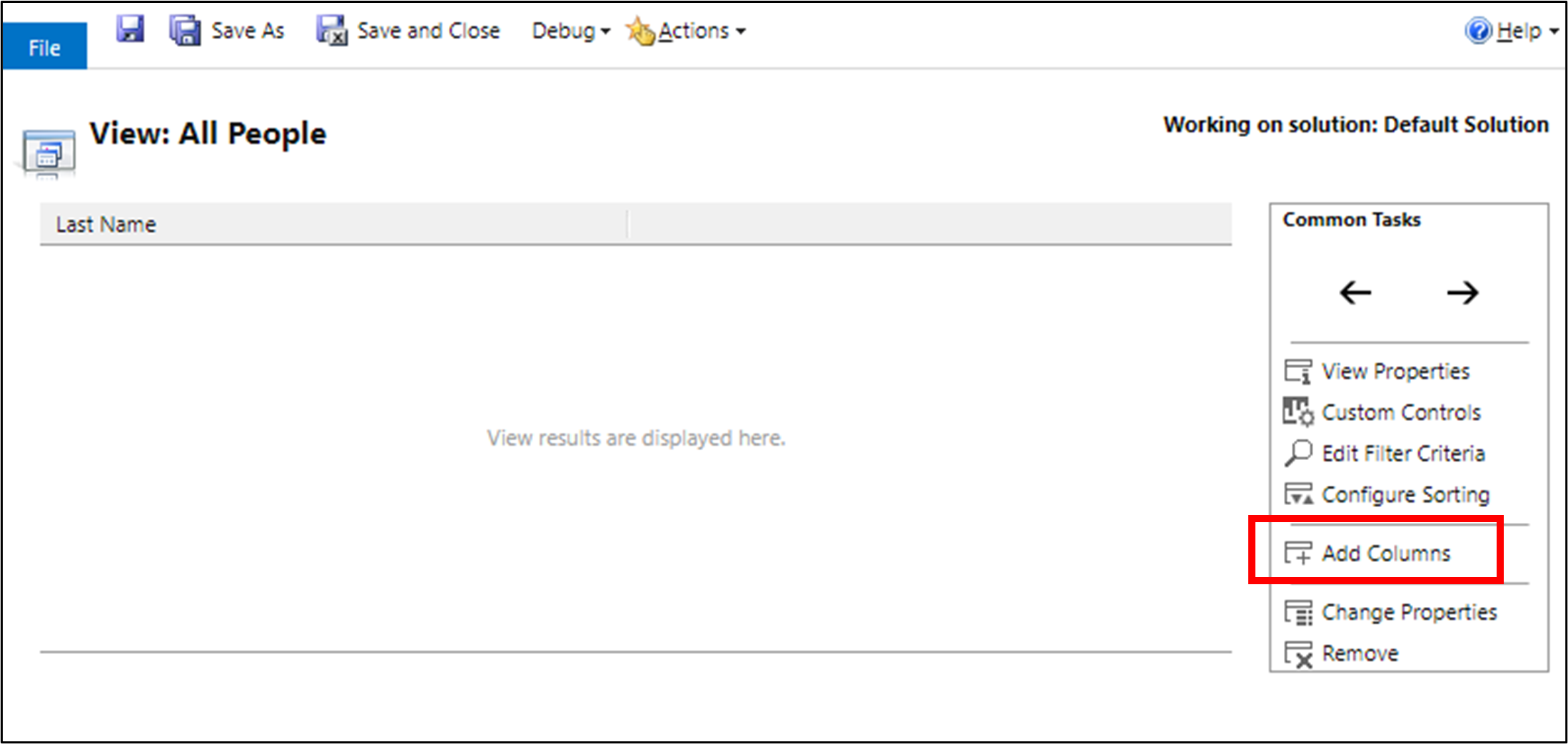
- Atlasiet laukus Vārds, Vecums un Pēdējoreiz modificēts un pēc tam atlasiet Labi.
- Skatīt: logā Visas personas sakārtojiet kolonnu secību, atlasot pārvietot pa kreisi un pārvietot pa labi vērstās bultiņas, un pēc tam atlasiet Saglabāt un aizvērt.
- Logā Risinājumu pārlūks atlasiet Publicēt visus pielāgojumus.
- Kad visi pielāgojumi ir publicēti, aizveriet logi Risinājumu pārlūks.
Virtuālās tabulas izmantošana modeļa vadītā programmā
Izveidojiet modeļa vadītu programmu un pievienojiet vietnes kartei tabulu Persona. Pēc tam atlasiet Personas galveno veidlapu un Personu uzlabotas atrašanas skatu. Publicēt programmu. Papildinformācija: izveidojiet savu pirmo modeļa vadīto programmu no baltas lapas
Pēc tam programmas lietotāji var veikt lasīšanas, izveides, atjaunināšanas un dzēšanas operācijas, izmantojot virtuālo tabulu, tāpat kā jebkura cita tabula programmā Microsoft Dataverse.
Ierakstu izveide, skatīšana un dzēšana, izmantojot virtuālo tabulu
- Palaidiet modeļa vadīto programmu. Atlasiet Jauns, aizpildiet nepieciešamās kolonnas un pēc tam saglabājiet ierakstu.
- Vēlreiz atlasiet vienumu Jauns, lai izveidotu citu ierakstu un to saglabātu.
- Tagad skatā Visas personas ir jābūt diviem ierakstiem, kas ir līdzīgi tālāk sniegtajiem.
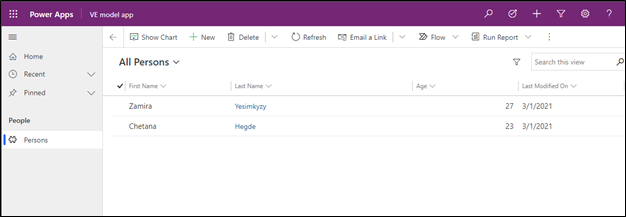
- Lai izdzēstu ierakstu, atlasiet personas ierakstu un pēc tam atlasiet Dzēst. Apstipriniet ieraksta dzēšanu apstiprinājuma lapā.
Skatiet arī
OData v4 datu nodrošinātāja konfigurēšana, prasības un paraugprakse
Izveidot un rediģēt virtuālās tabulas, kas satur datus no ārēja datu avota
Piezīme
Kādas ir jūsu dokumentācijas valodas preferences? Aizpildiet īsu aptauju. (ņemiet vērā, ka aptauja ir angļu valodā)
Aptaujai būs nepieciešamas aptuveni septiņas minūtes. Nekādi personas dati netiks vākti (paziņojums par konfidencialitāti).